如何在CAD中创建表格
一: 创建表格
单击“绘图”工具栏上的 (表格)按钮,或选择“绘图”|“表格”命令,即执行TABLE命令,CAD弹出“插入表格”对话框,如下图所示。
(表格)按钮,或选择“绘图”|“表格”命令,即执行TABLE命令,CAD弹出“插入表格”对话框,如下图所示。
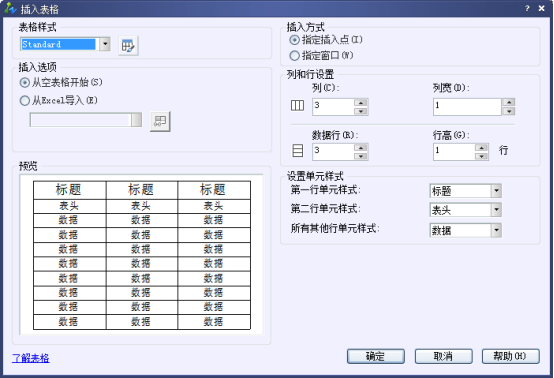
此对话框用于选择表格样式,设置表格的有关参数。其中,“表格样式”选项用于选择所使用的表格样式。“插入选项”选项组用于确定如何为表格填写数据。预览框用于预览表格的样式。“插入方式”选项组设置将表格插入到图形时的插入方式。
“列和行设置”选项组则用于设置表格中的行数、列数以及行高和列宽。“设置单元样式”选项组分别设置第一行、第二行和其他行的单元样式。
通过“插入表格”对话框确定表格数据后,单击“确定”按钮,而后根据提示确定表格的位置,即可将表格插入到图形,且插入后CAD弹出“文字格式”工具栏,并将表格中的第一个单元格醒目显示,此时就可以向表格输入文字,如下面的图所示。
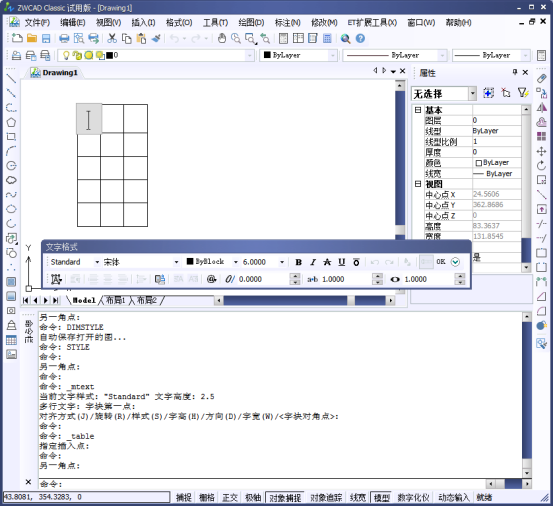
二:定义表格样式
单击“样式”工具栏上的 (表格样式)按钮,或选择“格式”|“表格样式”命令,即执行TABLESTYLE命令,CAD弹出“表格样式”对话框,如右下图所示。
(表格样式)按钮,或选择“格式”|“表格样式”命令,即执行TABLESTYLE命令,CAD弹出“表格样式”对话框,如右下图所示。
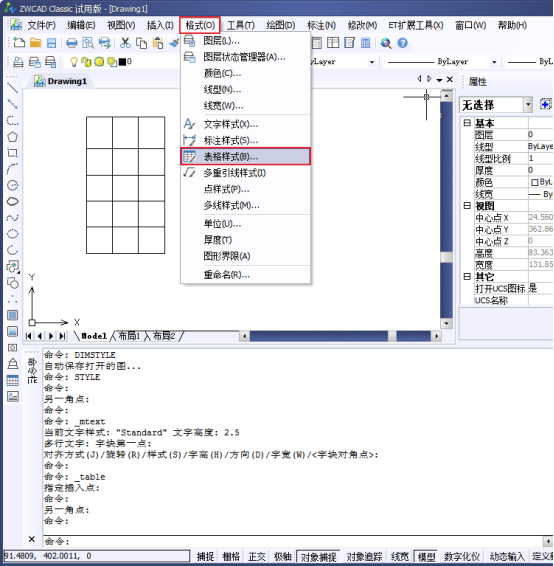
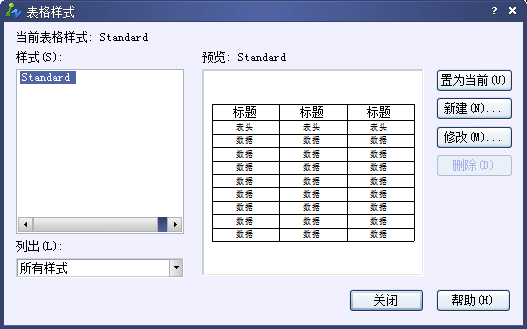
其中,“样式”列表框中列出了满足条件的表格样式;“预览”图片框中显示出表格的预览图像,“置为当前”和“删除”按钮分别用于将在“样式”列表框中选中的表格样式置为当前样式、删除选中的表格样式;“新建”、“修改”按钮分别用于新建表格样式、修改已有的表格样式。
如果单击“表格样式”对话框中的“新建”按钮,CAD弹出“创建新的表格样式”对话框,如下图所示。

通过对话框中的“基础样式”下拉列表选择基础样式,并在“新样式名”文本框中输入新样式的名称后(如输入“表格1”),单击“继续”按钮,CAD弹出“新建表格样式”对话框,如后面的图所示。

对话框中,左侧有起始表格、表格方向下拉列表框和预览图像框三部分。其中,起始表格用于使用户指定一个已有表格作为新建表格样式的起始表格。表格方向列表框用于确定插入表格时的表方向,有“向下”和“向上”两个选择,“向下”表示创建由上而下读取的表,即标题行和列标题行位于表的顶部,“向上”则表示将创建由下而上读取的表,即标题行和列标题行位于表的底部;图像框用于显示新创建表格样式的表格预览图像。
“新建表格样式”对话框的右侧有“单元样式”选项组等,用户可以通过对应的下拉列表确定要设置的对象,即在“数据”、“标题”和“表头”之间进行选择。
选项组中,“常规”、“文字”和“边框”3个选项卡分别用于设置表格中的基本内容、文字和边框。
完成表格样式的设置后,单击“确定”按钮,CAD返回到?“表格样式”对话框,并将新定义的样式显示在“样式”列表框中。单击该对话框中的“确定”按钮关闭对话框,完成新表格样式的定义。
(责任编辑:admin)


 CAD的标注的创建与编辑
CAD的标注的创建与编辑 CAD的绘图命令--点、矩形
CAD的绘图命令--点、矩形 CAD的图层使用与管理
CAD的图层使用与管理 CAD的圆、圆弧、椭圆、椭
CAD的圆、圆弧、椭圆、椭 CAD的倒圆角命令
CAD的倒圆角命令 CAD的直线、构造线、射线
CAD的直线、构造线、射线 CAD实例教程:排
CAD实例教程:排 如何在CAD中的标
如何在CAD中的标 CAD的三维建模教
CAD的三维建模教

